WPS 文本框渐变填充秘籍大公开
在日常的文档编辑中,WPS 文本框的渐变填充效果能够为文档增添独特的视觉魅力,但不少用户却对如何设置这一效果感到困惑,就为您详细解析 WPS 中设置文本框渐变填充的方法。
想要实现 WPS 文本框的渐变填充,第一步要打开 WPS 软件,并新建或打开一个需要编辑的文档,在菜单栏中找到“插入”选项,点击后选择“文本框”,根据需求绘制出合适的文本框。

接下来是关键的操作步骤,选中绘制好的文本框,在右侧会出现一个“属性”栏,如果没有出现,可以在菜单栏中点击“视图”,勾选“任务窗格”来调出,在“属性”栏中,找到“填充”选项,点击展开后,就能看到“渐变填充”的相关设置。
在渐变填充设置中,可以选择不同的渐变类型,如线性、径向、矩形等,还能对渐变的颜色、方向、角度等进行个性化调整,选择线性渐变时,可以通过拖动滑块来改变渐变的方向;选择径向渐变时,可以调整中心点的位置和渐变的范围。
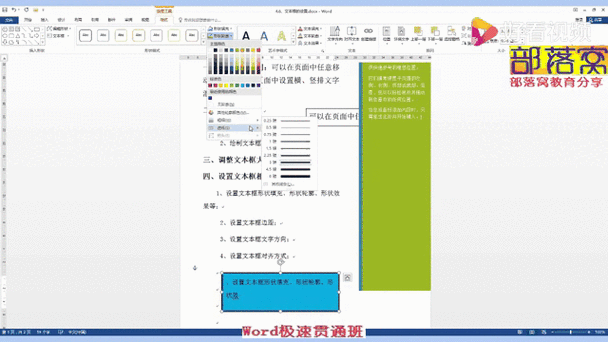
完成上述设置后,就能看到文本框呈现出绚丽的渐变填充效果了,但需要注意的是,不同版本的 WPS 在操作界面和功能位置上可能会有细微差别,不过大致的设置流程是相似的。
掌握 WPS 文本框的渐变填充设置,能够让您的文档更加出色和专业,多尝试不同的设置组合,创造出属于您自己的独特效果吧!
文章参考来源:WPS 官方帮助文档及个人实践经验总结。









